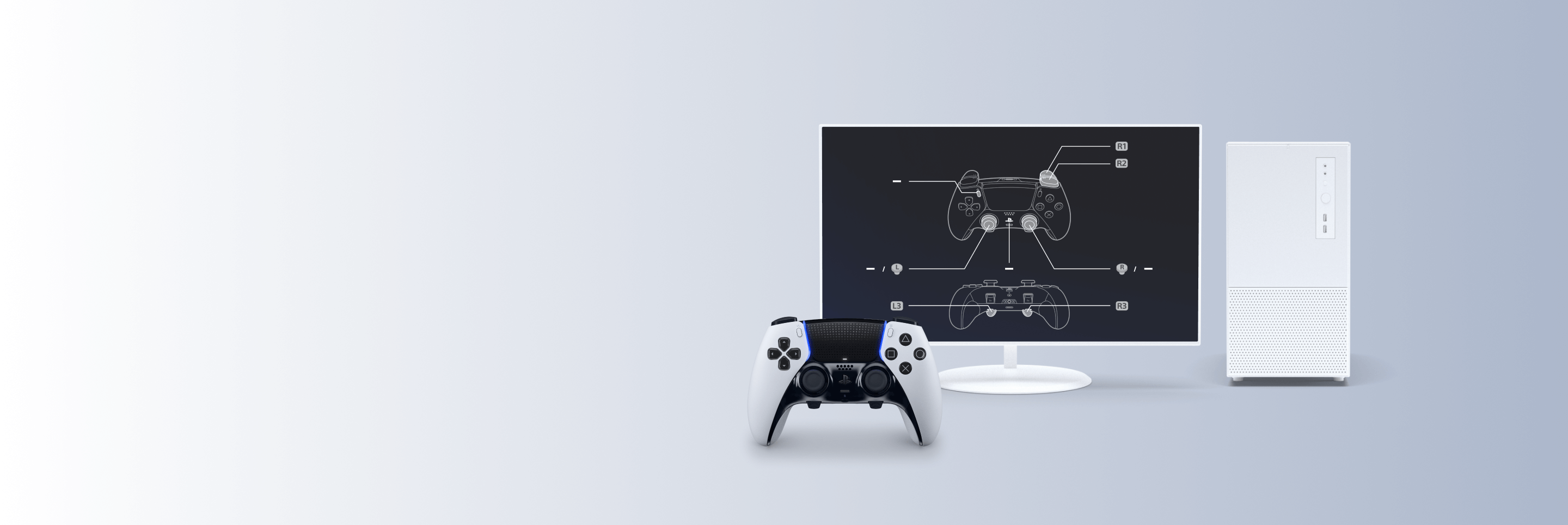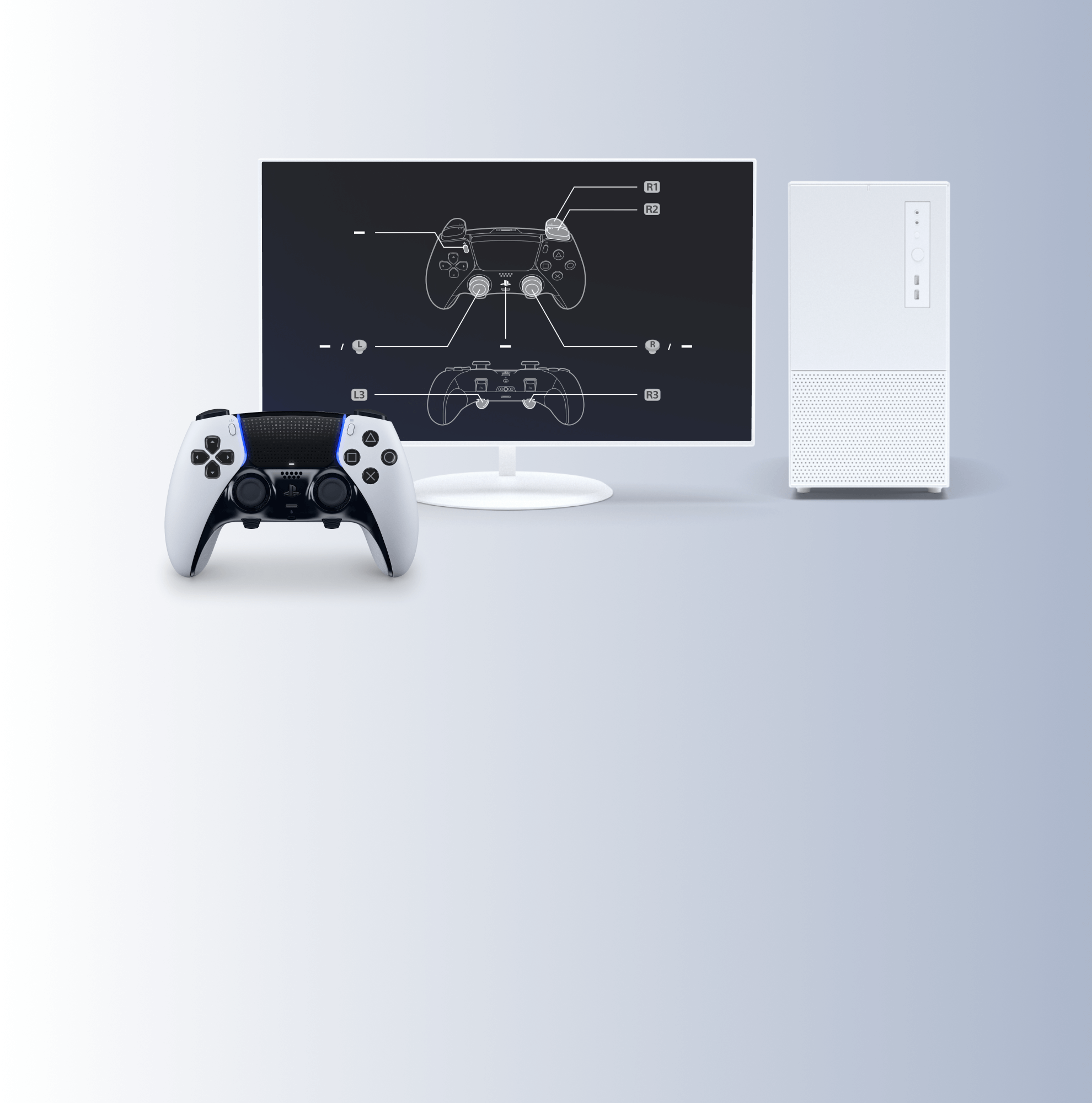使用應用程式需遵守使用者授權合約。
應用程式更新資訊
應用程式系統需求
支援的控制器
連接控制器
畫面瀏覽
發生某些錯誤時
應用程式更新資訊
版本:2.2.1:
已改善使用某些機能時的穩定性。
SIE強烈建議玩家在更新推出後,盡快安裝應用程式和控制器的最新更新。若不這麼做,可能會使控制器暴露於安全風險以及/或者造成您的控制器無法正常運作。
應用程式系統需求
您必須使用滿足以下系統需求的Windows個人電腦。
| 作業系統 | Windows 10 (64位元) 或Windows 11 |
|---|---|
| 儲存空間 | 250 MB以上 |
| 顯示器解析度 | 1280 x 800或更高 |
連接控制器時,需要使用USB連接線或Bluetooth®功能。您還需要一台帶有USB連接埠或配備Bluetooth®功能的Windows個人電腦。
您可以使用市售Bluetooth® USB適配器。但並非所有適配器皆可支援。
支援的控制器
應用程式支援下列控制器。您可以分別對這些控制器進行下列操作:
| 控制器類型 | 韌體更新 | 自訂 |
|---|---|---|
| DualSense®無線控制器 | ✓ | - |
| DualSense Edge™無線控制器 | ✓ | ✓ |
關於自訂的詳情,請參閱自訂您的DualSense Edge無線控制器。
連接控制器
關於連接埠和按鈕的位置,請查看控制器各部件名稱。DualSense無線控制器各部件名稱DualSense Edge無線控制器各部件名稱
使用有線連接
使用USB連接線連接。
將USB連接線插入控制器的USB Type-C®連接埠。檢查Windows個人電腦是否有與該USB連接線相容的連接埠。
若拔除USB連接線,控制器會斷開連接,然後關閉。
使用無線連接
若控制器上有連接USB連接線,請拔除連接線。
- 1.
- 確認控制器上的光條和玩家指示燈已熄滅。
若它們亮著,請按住PS按鈕直到它們熄燈為止。 - 2.
- 先按住
 (創建)按鈕不放,然後按住PS按鈕至少3秒。
(創建)按鈕不放,然後按住PS按鈕至少3秒。
光條和玩家指示燈將閃爍兩次。 - 3.
- 在Windows個人電腦上啟用Bluetooth®,然後選擇新增Bluetooth®裝置的選項。
您的個人電腦會偵測附近的Bluetooth®裝置。 - 4.
- 從找到的Bluetooth®裝置清單中選擇控制器。
配對完成後,光條和玩家指示燈隨即亮燈。
- 若您按住控制器上的PS按鈕不放直至光條和玩家指示燈熄滅,控制器將關閉,然後斷開連線。
- 您下次按PS按鈕時,控制器開啟後,會直接連接至上次與之配對的個人電腦。
- 您最多可將一個控制器與四台裝置配對。詳情請參閱「將控制器與多台裝置配對」。
畫面瀏覽
啟動![]() [PlayStation Accessories]後,您的控制器將會連接,並顯示以下類似畫面。以下是連接DualSense無線控制器時顯示的畫面。
[PlayStation Accessories]後,您的控制器將會連接,並顯示以下類似畫面。以下是連接DualSense無線控制器時顯示的畫面。
請使用滑鼠或鍵盤操作應用程式。
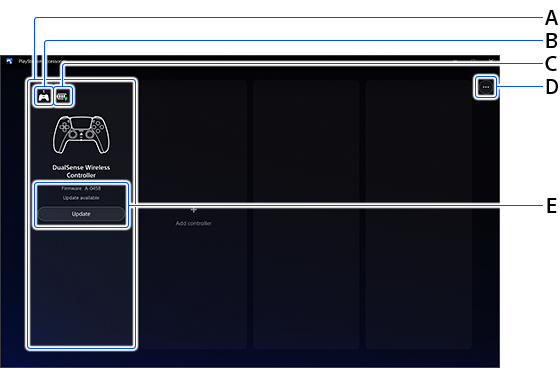
- A )
- 已連線的控制器
您最多可同時連線四個控制器。 - B )
- 控制器編號
控制器編號是按照使用者連接的順序所指派。您亦可透過檢查玩家指示燈來識別控制器編號。DualSense無線控制器各部件名稱 - C )
- 控制器電池電量
- D )
- 應用程式相關資訊
檢查關於應用程式版本的資訊、管理資料收集設定以及其他資訊。
選擇[說明]可前往此網站。 - E )
- 控制器的韌體
檢查目前的韌體版本。當有可用的新版本時,會出現[更新]。
請勿在更新控制器時關閉Windows個人電腦或中斷控制器連線。若想要更新多個控制器,您需要一次更新一個控制器。
- 您可以透過選擇[新增控制器]來檢查控制器的連線方式。
- 如果連接DualSense Edge無線控制器,畫面上還會顯示其他自訂設定。詳情請參閱自訂您的DualSense Edge無線控制器。
發生某些錯誤時
若應用程式或控制器無法正常運作,請嘗試執行下列動作。
- 將應用程式和控制器的軟體更新至最新版本。
- 關閉控制器,然後嘗試重新連接。
- 若遊戲無法正常運作,請關閉應用程式,然後嘗試重新連接控制器。
- 如果您的控制器出現預期之外的反應,請嘗試重設控制器。您可以使用細頭筆或類似工具按下再啟動按鈕。此操作不會重新設定控制器或影響配對及設定檔設定。DualSense無線控制器各部件名稱DualSense Edge無線控制器各部件名稱
- 本網站內容如有變更,恕不另行通知。
- 畫面圖像為合成圖像。示意圖和畫面圖像可能與實際產品有所不同。
- 依您所用Windows個人電腦的作業系統版本,以及電腦上安裝的控制器裝置軟體和應用程式版本不同,本網站上發佈的關於系統機能和選單項目名稱的資訊可能也會有差異。